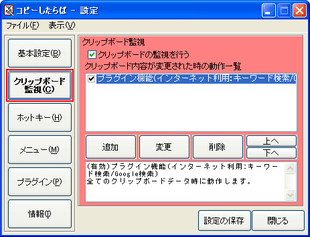クリップボード内のデータを即使う!「ClipBoardTool コピーしたらば」。
ClipBoardTool コピーしたらば
クリップボード内のデータを利用して、様々なアクション実行できるようにするソフト。
クリップボードにコピーしたテキストを、Web 検索 / 辞書検索 にかけたり、次々に連結したりすることができます。
「ClipBoardTool コピーしたらば」は、クリップボード内のデータを利用して、様々なアクションを実行できるようにするソフトです。
クリップボードにデータをコピーした瞬間にアクションを起こすこともできますし、データをコピーした後、任意のタイミングでアクションを起こすこともできます。
「ClipBoardTool コピーしたらば」では、クリップボード内のデータに対し、以下のような操作を自動、あるいは手動で行うことができます。
- テキスト連結 - コピーした内容をクリアせず、次々に連結する※1
- HTML タグを(も)コピー - Web 上のテキストをコピーした時
- ファイルのフルパスをコピー - エクスプローラ上で、ファイルを通常にコピーした時
- キーワード検索※2
- 規定のブラウザで開く - URL をコピーした時
- メール送信※3
- プログラム実行 - コピーしたデータを、任意のプログラムで開く
- メニューの表示 - 上記の項目を一つにまとめた「メニュー」を表示する
2 Google(Web / イメージ / 地図〔Googleマップ〕検索)、Yahoo!(Web / 画像 / 辞書検索)、goo(ウェブ / 画像 / 辞書 検索)、MSN サーチ、Wikipedia の中から選択することができる。
設定により、他の検索エンジンを追加することも可能。
3 規定のメーラーが起動し、コピーしたメールアドレスへの「メールの作成」画面が立ち上がる。
使い方は、「ClipBoardTool コピーしたらば」実行後、タスクトレイに表示されるアイコンを右クリック → 「設定画面を開く」を選択します。
まず、メニューから「クリップボード監視」を選択し、“ クリップボード内のデータに対し、何を実行するのか ” を設定します。(複数設定可)
ここで設定しておいたアクションは、「クリップボードの監視を行う」にチェックを入れておくと、クリップボードにデータがコピーされた際に自動で実行することができます。
アクションを手動で実行したい場合は、アクションを起こしたい時にタスクトレイ上のアイコンをクリックしてメニューを呼び出すか※4、ホットキーでメニューを表示するように設定しておきます。
4
あらかじめ、「メニュー」から表示する項目を指定しておく。
また、メニューの「ホットキー」から、上記「クリップボード監視」で設定したアクションとは別のアクションを、ホットキーで実行できるように設定することができます。(複数設定可)
操作は、“ どのホットキーを押した時に、何の動作を実行するのか ” を指定 → アクションを起こしたい場面で、設定しておいたホットキーを押せばOKです。
| このページのTOPへ |